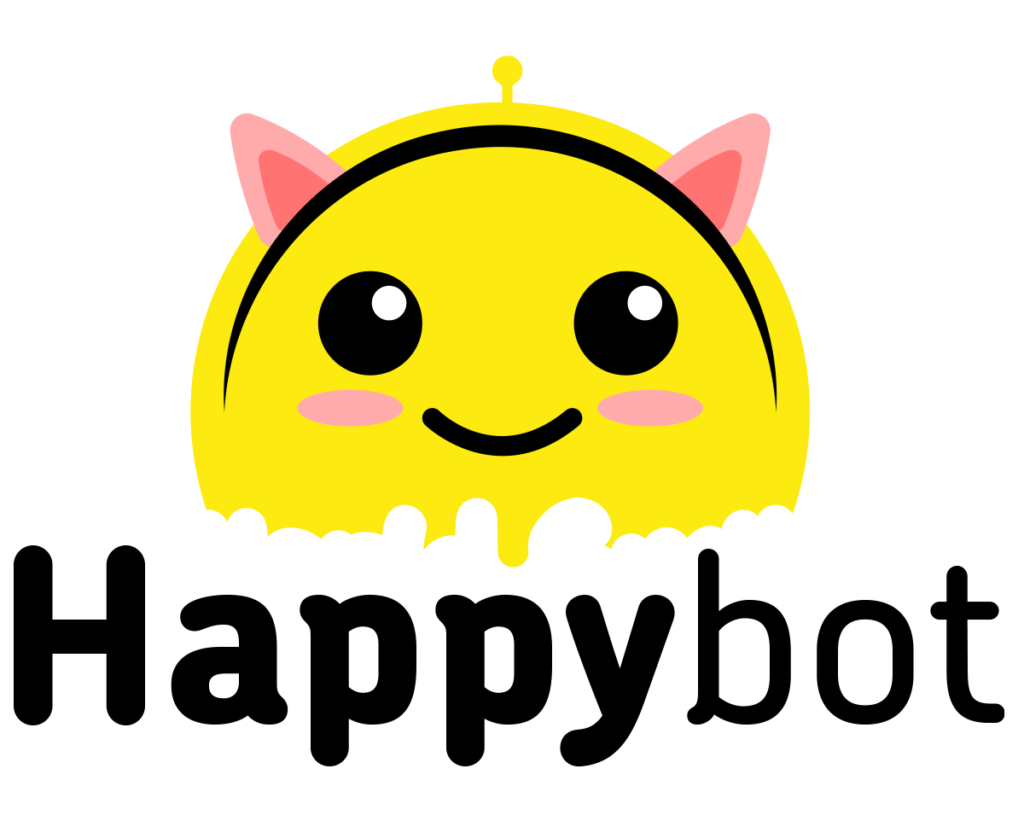Central de Ajuda
Como cadastrar os usuários no HappyBot
Acesse o Menu Usuário
- No canto esquerdo do sistema, clique em Usuário.
Adicione um Novo Usuário
- No canto superior direito, clique em Adicionar Usuário.
Preencha as Informações do Usuário
- Insira as seguintes informações obrigatórias:
- Nome do usuário.
- E-mail para login e contato.
- Senha para acesso ao sistema.
- Setor: selecione o setor ao qual o usuário terá acesso.
(É possível liberar mais de um setor para cada usuário, caso necessário.)
Escolha o Tipo de Acesso
- No campo User, selecione o nível de permissão:
- User: usuário com acesso limitado.
- Admin: acesso total a todas as funcionalidades da plataforma.
- Admin Setor: acesso completo às conversas do setor que foi liberado para o usuário.
Configuração de Conexão
- Na parte de Conexão, selecione o chip cadastrado para atendimento vinculado a este usuário.
Deixe o Campo “Mensagem de Despedida” em Branco
- Não preencha o campo Mensagem de Despedida. É recomendável criar uma mensagem padrão no momento de cadastrar o WhatsApp, em outro local do sistema.
Abaixo, você tem acesso a um vídeo-aula que demonstra na prática todas as etapas mencionadas. Esse vídeo também está disponível dentro da plataforma HappyBot: basta fazer login com seu e-mail e senha e acessar a aba Ajuda no menu lateral esquerdo do sistema.